Windows10系统出现DNS异常上不了网的解决方法
使用Windows10系统的时候总是会出现各种奇葩问题,比如打开网页出现DNS异常,DNS异常会导制我们无法上网。这个问题不大,在不影响系统的情况下,我们还是可以修复的。下面小编教你win10系统dns错误无法上网的解决教程。
具体方法如下:
1、打开控制面板,点击【查看网络状态和任务】。
2、在左侧点击【更改适配器设置】。
3、右键电脑连接的网络,选择【属性】。
4、点击”TCP/IPv4协议“,在【使用下面的DNS服务器地址】内填写”114.114.114.114“或”114.114.115.115“。
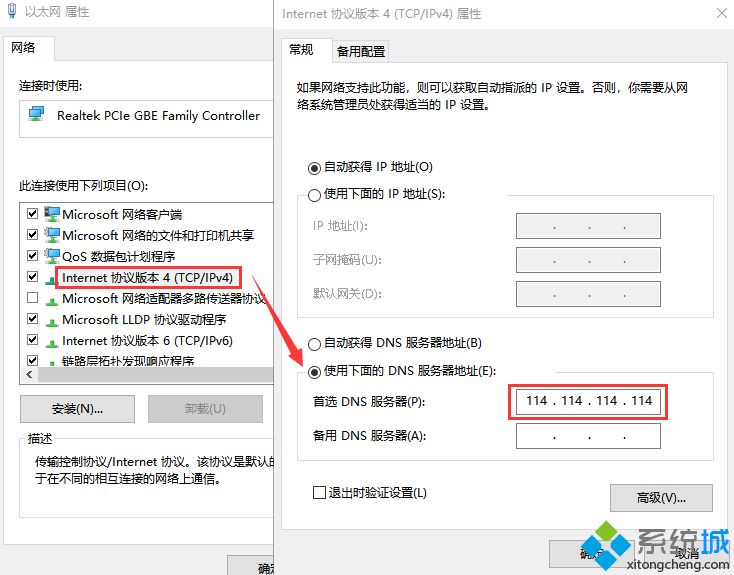
电脑办公便捷高效,懂得简单的电脑设置可以省去很多麻烦,上述教程轻松解决Windows10系统出现DNS异常上不了网的问题。
相关教程:DNS异常怎么修复dns上不了网dns总是异常我告诉你msdn版权声明:以上内容作者已申请原创保护,未经允许不得转载,侵权必究!授权事宜、对本内容有异议或投诉,敬请联系网站管理员,我们将尽快回复您,谢谢合作!










